Inscribirse en Extended Security Updates para Windows 10
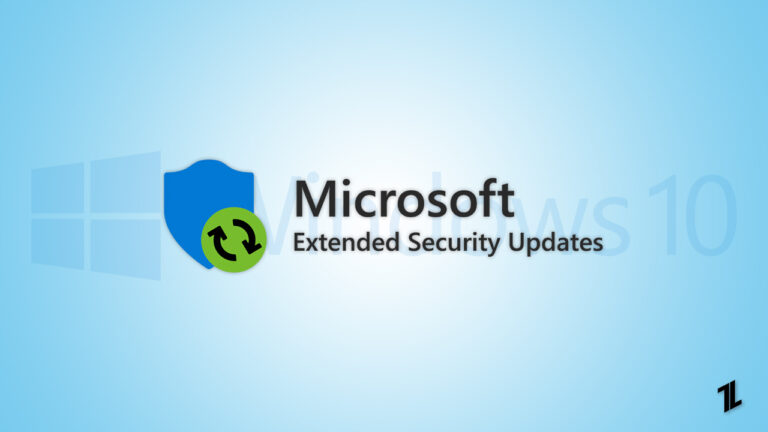
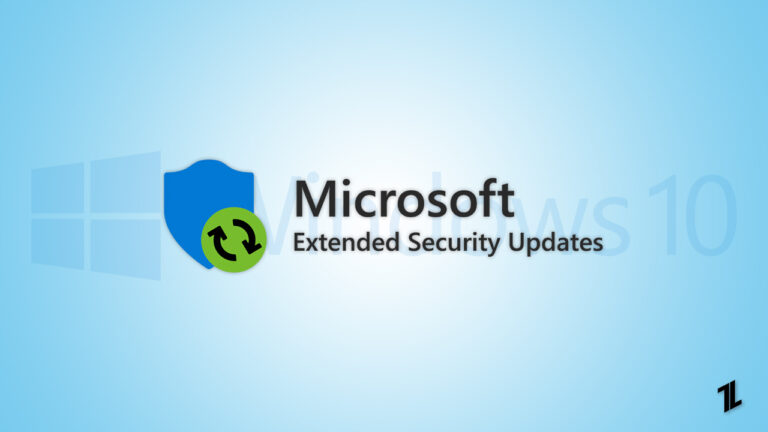
Resumen rápido
- ESU entrega solo parches de seguridad, no nuevas funciones.
- Consumidores pueden obtener 1 año gratis si cumplen condiciones: sincronización con Windows Backup o canje de 1.000 puntos Microsoft Rewards.
- La suscripción empresarial puede extenderse hasta 3 años mediante pago anual.
- Si no ves la notificación, hay pasos manuales (con comandos) para habilitar la opción.
Qué son las Extended Security Updates (ESU)
Extended Security Updates (ESU) son actualizaciones de seguridad que Microsoft publica después de la fecha de fin de soporte oficial de un sistema operativo. ESU no incluye nuevas funciones ni correcciones no relacionadas con seguridad: su objetivo es reducir el riesgo mientras planificas una migración.
Definición rápida: ESU = parches de seguridad críticos tras el fin de soporte.
Importante: ESU no sustituye una migración planificada a una versión soportada (por ejemplo, Windows 11) ni es una solución a largo plazo.
¿A quién va dirigido ESU?
- Usuarios domésticos que no pueden actualizar inmediatamente a Windows 11 por hardware o preferencia.
- Empresas que necesitan más tiempo para planificar migraciones masivas.
- Equipos con software legado que depende de Windows 10 y no es compatible con Windows 11.
Nota: Si tu PC cumple requisitos de Windows 11, la actualización suele ser la mejor ruta para mantener soporte a largo plazo.
Opciones y condiciones rápidas
| Escenario | ¿Es gratis? | Condiciones |
|---|---|---|
| Consumidor (con cuenta Microsoft) | Sí (1 año) | Sincronizar el PC con Windows Backup o canjear 1.000 puntos Microsoft Rewards |
| Consumidor (sin cuenta Microsoft) | No | Pagar US $29.99–30 por un año |
Antes de empezar: comprobaciones y decisiones
Checklist inicial:
- Verifica que tu PC tenga instalada la versión Windows 10 22H2 y todas las actualizaciones disponibles.
- Asegúrate de iniciar sesión con tu cuenta Microsoft si quieres la opción gratuita.
- Considera crear una copia de seguridad completa (imagen del sistema) antes de modificar opciones del sistema.
Heurística rápida: Si puedes actualizar a Windows 11 sin pérdida de software crítico, actualiza. Usa ESU solo para ganar tiempo controlado.
Método 1: Inscripción gratuita usando Windows Backup o Microsoft Rewards (1.000 puntos)
Requisitos: cuenta Microsoft y al menos una de estas condiciones: sincronización con Windows Backup activada o 1.000 puntos Microsoft Rewards.
Pasos resumidos:
Confirma que tu PC está sincronizado mediante Windows Backup o que tienes 1.000 puntos en Microsoft Rewards.
- Comprobar puntos: visita el sitio de Microsoft Rewards, inicia sesión y revisa el saldo.

- Comprobar Windows Backup: abre Configuración > Cuentas > Copia de seguridad de Windows y activa las opciones “Recordar mis aplicaciones” y “Recordar mis preferencias” si están disponibles.

Abre Configuración de Windows 10 y ve a Actualización y seguridad > Windows Update.

Busca el banner que indica que el soporte de Windows 10 finalizará en octubre de 2025 y haz clic en “Inscribirse ahora”.
En el cuadro “Inscribirse en Extended Security Updates”, haz clic en “Siguiente” y elige una de las primeras dos opciones según prefieras:
- Hacer copia de seguridad de la configuración del PC (sin coste adicional).
- Canjear Microsoft Rewards (1.000 puntos).

Sigue las instrucciones en pantalla. Al final del proceso verás un cuadro de confirmación; haz clic en “Hecho” para finalizar.

Consejo: Guarda una captura del diálogo de confirmación como comprobante.
Método 2: Compra única o pago anual (si no cumples condiciones del método 1)
Si no tienes una cuenta Microsoft o prefieres comprar la protección, puedes adquirir ESU por un costo aproximado de 29,99–30 USD más impuestos. Los pasos para comprar son similares a los del Método 1, con opciones adicionales de pago.
Pasos resumidos:
Abre Configuración > Actualización y seguridad > Windows Update.
Haz clic en “Inscribirse ahora” en el banner de fin de soporte.
En el diálogo de inscripción, elige “Compra única” (One time purchase) y haz clic en “Siguiente”.

Haz clic en “¡Comenzar! Agrega una forma de pago” y añade tarjeta de crédito/débito, monedero electrónico o tarjeta regalo según prefieras.


Completa el pago y sigue las instrucciones hasta la confirmación.
Nota para empresas: Las organizaciones suelen contratar ESU a través de acuerdos y licencias por volumen; contacta con tu representante de Microsoft o partner para opciones multi-año.
No veo la notificación ESU: pasos para forzar la inscripción
Antes de intentar forzar la inscripción manual, asegúrate de:
- Ejecutar Windows 10 22H2 con todas las actualizaciones instaladas.
- Haber iniciado sesión con tu cuenta Microsoft.
- (Opcional) Comprobar que TPM 2.0 está deshabilitado si tu equipo presenta incompatibilidades, aunque esto no suele ser obligatorio para ESU.
Si cumples las condiciones y aún no ves la notificación, puedes habilitar servicios y claves de registro para forzar la opción de inscripción. Haz una copia de seguridad antes de continuar.
- Abre Inicio, busca “Símbolo del sistema” y ejecuta como administrador.

- Ejecuta estos comandos uno por uno. Estos habilitan el servicio “Connected User Experiences and Telemetry” (DiagTrack) y añaden una clave de función que desbloquea la experiencia de inscripción:
sc.exe config DiagTrack start= auto
sc.exe start DiagTrack
reg.exe add "HKLM\SYSTEM\CurrentControlSet\Policies\Microsoft\FeatureManagement\Overrides" /v 4011992206 /t REG_DWORD /d 2 /fReinicia el equipo.
Vuelve a abrir el Símbolo del sistema como administrador y ejecuta:
cmd /c ClipESUConsumer.exe -evaluateEligibility
reg.exe query "HKCU\SOFTWARE\Microsoft\Windows NT\CurrentVersion\Windows\ConsumerESU"- Reinicia otra vez el equipo. Al reiniciar, revisa Windows Update; la opción para inscribirte debería aparecer.

Precaución: Modificar el registro y servicios del sistema puede afectar la estabilidad. Si dudas, consulta a un administrador o crea una imagen de disco antes de proceder.
Lista de comprobación posterior a la inscripción
- Confirmar que Windows Update muestra la inscripción a ESU.
- Comprobar que las actualizaciones de seguridad se descargan y aplican correctamente en las siguientes actualizaciones mensuales.
- Mantener un calendario de migración: ESU es para ganar tiempo, no una solución definitiva.
Casos en los que ESU no es recomendable
- Cuando el hardware permite actualizar a Windows 11 con compatibilidad completa.
- Si dependes de software que recibe actualizaciones solo en sistemas soportados.
- Cuando prefieres soporte a largo plazo y nuevas funciones; en ese caso, migrar es mejor.
Plan de decisión rápido (diagrama)
A continuación hay un diagrama sencillo para decidir si debes inscribirte en ESU o migrar:
flowchart TD
A[¿Tu PC cumple requisitos para Windows 11?] -->|Sí| B[Migrar a Windows 11]
A -->|No| C[¿Necesitas tiempo para migrar?]
C -->|Sí| D[Inscribirse en ESU]
C -->|No| E[Considerar alternativa 'Linux/ChromeOS/VM']Nota: El diagrama es una guía rápida. Evalúa compatibilidad de aplicaciones y requisitos de negocio.
Playbook de inscripción (SOP) — paso a paso para administradores
- Inventario: lista de dispositivos con hardware, versión de Windows y aplicaciones críticas.
- Evaluación: marcar equipos que pueden migrar a Windows 11 y los que requieren ESU.
- Comunicación: informar a usuarios finales sobre la ventana de mantenimiento y posibles reinicios.
- Backup: crear imágenes o copias de seguridad antes de la inscripción en lotes.
- Inscripción: aplicar Método 1 o 2 en equipos de prueba, verificar actualizaciones.
- Despliegue: aplicar por grupos con monitorización de errores.
- Revisión mensual: confirmar que las actualizaciones llegan y no afectan a aplicaciones críticas.
- Migración: planificar y ejecutar migraciones durante el periodo ESU.
Lista de verificación por rol
Usuario doméstico:
- Iniciar sesión con cuenta Microsoft.
- Activar Windows Backup o reunir 1.000 puntos Rewards.
- Seguir los pasos desde Configuración > Windows Update.
Administrador IT:
- Preparar inventario y respaldo de imagen.
- Validar compatibilidad de software.
- Realizar la inscripción en un piloto (10–20 equipos) antes de desplegar.
Responsable de compras:
- Evaluar costo de ESU frente a costo de migración hardware/software.
- Gestionar licencias por volumen si aplica.
Rollback y recuperación
Si la inscripción a ESU provoca problemas imprevistos:
- Restaurar desde la imagen o copia de seguridad más reciente.
- Revertir cambios de registro y servicios (si se hicieron manualmente).
- Revisar registros de Windows Update y eventos del sistema para identificar conflictos.
- Contactar soporte de Microsoft si el problema persiste.
Glosario breve
- ESU: Extended Security Updates — parches de seguridad tras fin de soporte.
- TPM: Trusted Platform Module, requisito de seguridad en algunos equipos para Windows 11.
- ClipESUConsumer.exe: herramienta/ejecutable local que evalúa la elegibilidad para ESU.
Preguntas frecuentes
¿Mi PC dejará de funcionar el 14 de octubre de 2025?
No. Windows 10 seguirá funcionando, pero sin actualizaciones de seguridad ni soporte oficial; el riesgo de vulnerabilidades aumentará con el tiempo.
¿La actualización a Windows 11 es gratuita?
Sí, si tu equipo cumple con los requisitos de hardware y firmware, la actualización desde Windows 10 suele ser gratuita.
¿Cuánto dura ESU?
Para usuarios normales, ESU puede estar disponible durante 1 año (opción gratuita bajo condiciones). Para empresas, Microsoft suele ofrecer hasta 3 años mediante suscripciones anuales.
¿Cuántos equipos puedo inscribir con mi cuenta Microsoft?
Puedes usar la misma cuenta Microsoft en varios equipos; para consumidores, la interfaz permite inscribir hasta 10 dispositivos con la misma cuenta. Para despliegues empresariales consulta opciones por volumen.
Fact box — puntos clave
- Fecha de fin de soporte: octubre de 2025 (verifica la fecha exacta que Microsoft publique para tu región).
- Cobertura: parches de seguridad únicamente.
- Plazo gratis para consumidores: 1 año con condiciones.
- Extensión para empresas: hasta 3 años mediante pago anual.
Alternativas a ESU
- Migrar a Windows 11 cuando sea posible.
- Evaluar sistemas alternativos (Linux, ChromeOS Flex) para hardware antiguo.
- Ejecutar sistemas críticos en máquinas virtuales en hosts soportados.
Buenas prácticas de seguridad durante ESU
- Mantén copias de seguridad fuera del equipo (offline o en la nube confiable).
- Limita acceso administrativo: usa cuentas con privilegios reducidos para tareas diarias.
- Habilita protección antivirus y EDR compatible con sistemas no sostenidos.
- Planifica la migración y pruébala en entornos controlados.
Conclusión
Inscribirse en ESU es una opción válida para ganar tiempo y proteger sistemas que no pueden migrar de inmediato a Windows 11. Sin embargo, ESU no reemplaza una estrategia de migración: planifica la transición y usa ESU como medida temporal.
Si necesitas ayuda específica para tu organización o pasos exactos para un entorno corporativo, deja los detalles en los comentarios para guiarte con un playbook más detallado.
Contacto y seguimiento
Si te inscribes en ESU, comparte tu experiencia —por ejemplo, problemas encontrados o pasos que faltaron— para ayudar a otros usuarios. Para actualizaciones oficiales y notas de versión, consulta el sitio de Microsoft y los comunicados de soporte técnico.
Materiales similares

Podman en Debian 11: instalación y uso
Apt-pinning en Debian: guía práctica

OptiScaler: inyectar FSR 4 en casi cualquier juego
Dansguardian + Squid NTLM en Debian Etch

Arreglar error de instalación Android en SD
